
Civitai Helperの使い方が分からないので教えて!
Civitai Helperを使用することで
Stable Diffusion Web UI内に入れている各モデルのサムネイル画像を表示することが出来ます。
Civitai Helperの良いところは
Stable Diffusion Web UI内からCivitaiのモデルをダウンロードすることが出来るので
一旦終了してから再度モデルを入れる手間を省くことが出来ます!
便利な機能なので、導入した方がいいおすすめの拡張機能です!
この記事では、Civitai Helperの使い方について解説します。
Civitai Helperの導入方法

Civitai Helperは追加する必要があるので拡張機能項目から導入していきます。
「Extensions」をクリックしてから「Install from URL」をクリックしてください。

以下のURLにある「Civitai Helper」を配布しているGitHubのサイトにアクセスしてください。
「Code」をクリックしてから「HTTPS」を選択してください。
URLが表示されるので、右側にあるコピーアイコンをクリックしてインストールURLをコピーしてください。
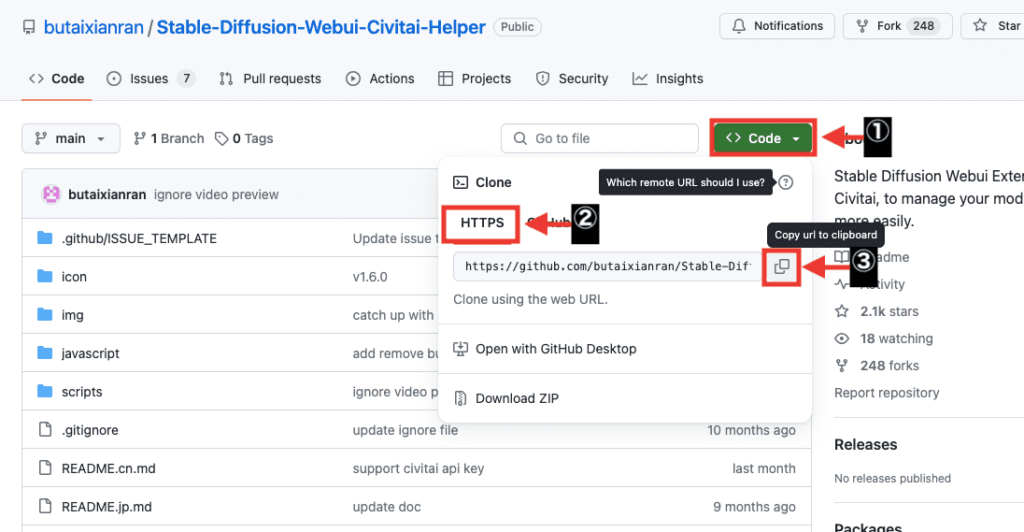
Stable Diffusion Web UIに戻り、「URL for extension’s git repository」の項目内に先ほどコピーした「https://github.com/butaixianran/Stable-Diffusion-Webui-Civitai-Helper.git」のURLをペーストしてから「Install」ボタンを押してください。

「Installed」をクリックしてから「Stable-Diffusion-Webui-Civitai-Helper」がインストールされているか確認します。
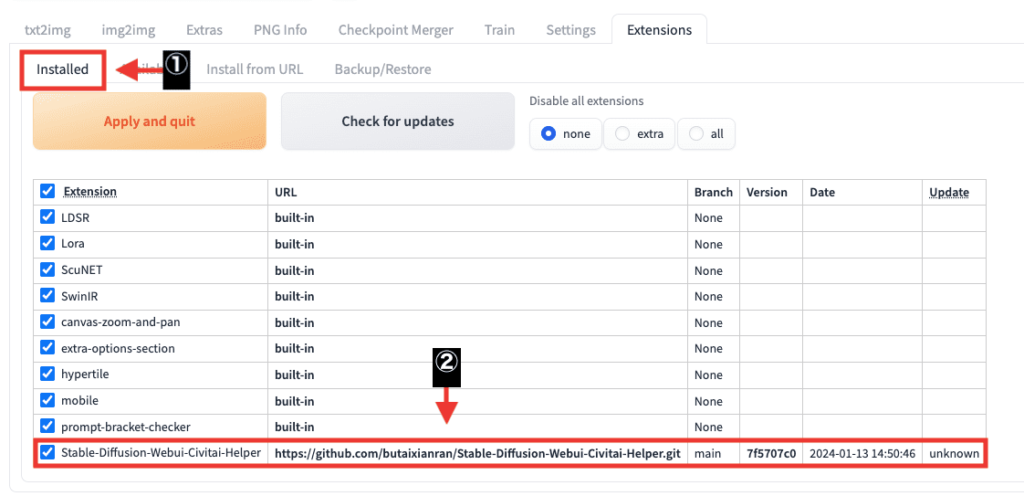
「Settings」をクリックしてから「Reload UI」ボタンを押してStable Diffusion Web UIを再起動してください。

再起動後、上部に「Civitai Helper」のタブが追加されていると導入完了です。
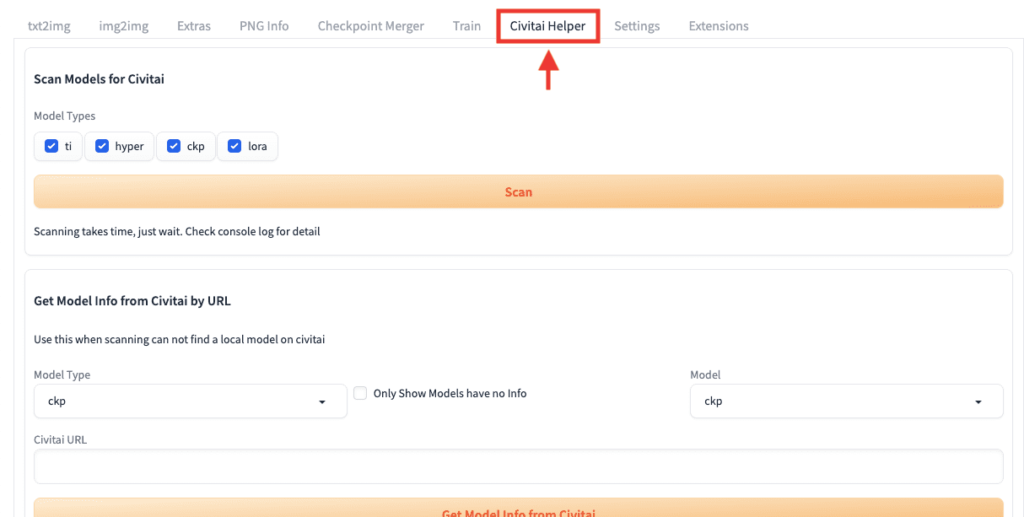
モデルのサムネイルを表示させる

以下の画像のように、Civitai Helper内の一番上にある「Scan Models for Civitai」項目では、Stable Diffusion Web UI内に入れている各モデルのサムネイル画像を表示することが出来ます。
「Model Types」では以下の略称になっています。
| ti | Textual Inversion |
| hyper | Hypernetworks |
| ckp | Checkpoints |
| lora | Lora |
Lycorisモデルはサムネイル画像を表示することが出来ません。
「Model Types」項目の全てにチェックを入れてから「Scan」を押してください。
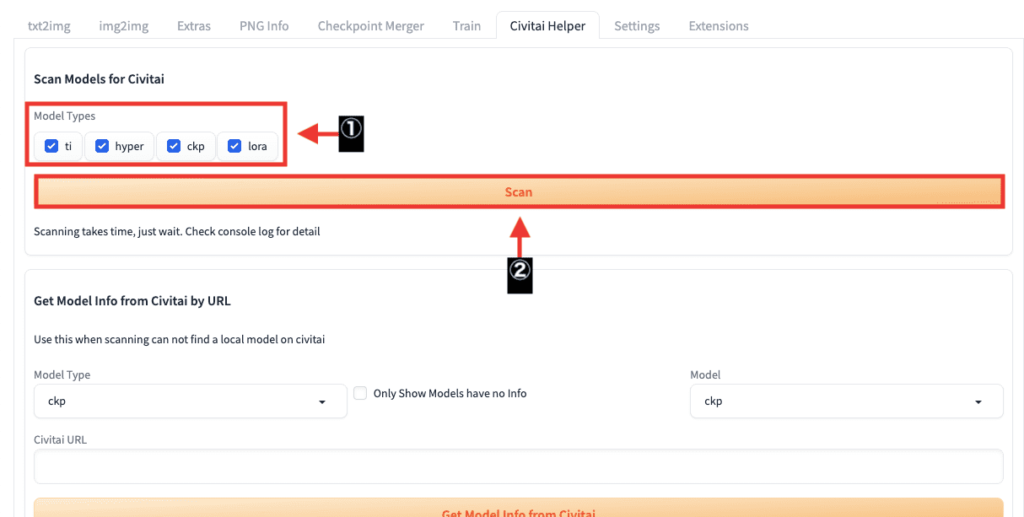
「txt2img」をクリックしてから「Checkpoints」を選択すると、各モデルのサムネイル画像を表示することが出来ています。
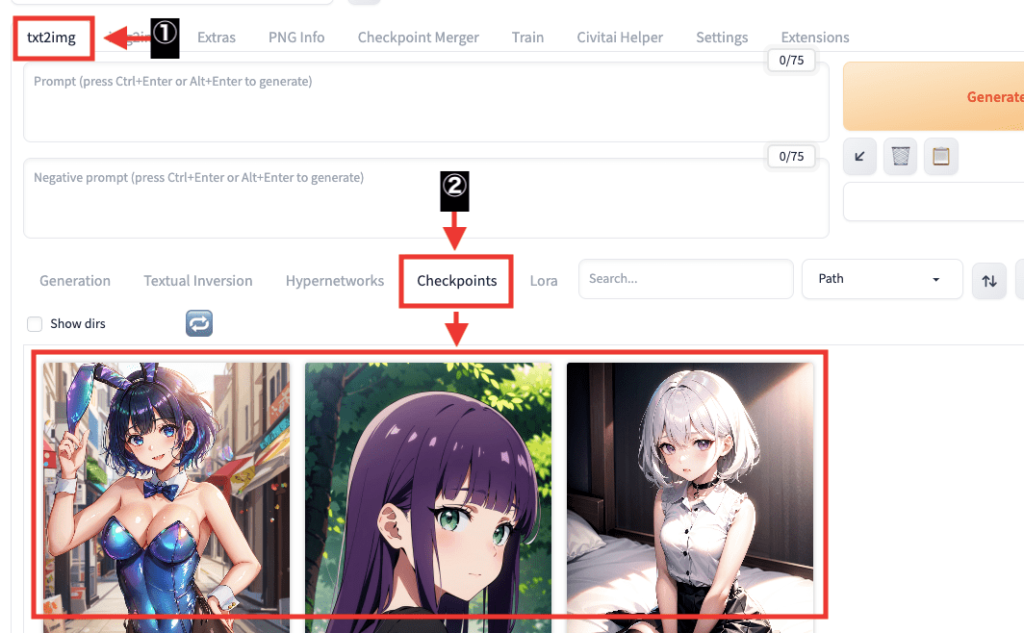
「Textual Inversion」をクリックすると同様にサムネイルが表示されています。

「Lora」もクリックすると同様に表示されています。
このように「Scan Models for Civitai」項目では、各モデルのサムネイル画像をCivitaiのサイトから取得して表示させることが出来ます。

表示されていないサムネイルを取得する

「Get Model Info from Civitai by URL」項目では、サムネイル画像が表示されなかった場合にURLを入力して表示させる場所となっています。
表示させたい「Model Type」を選択してください。
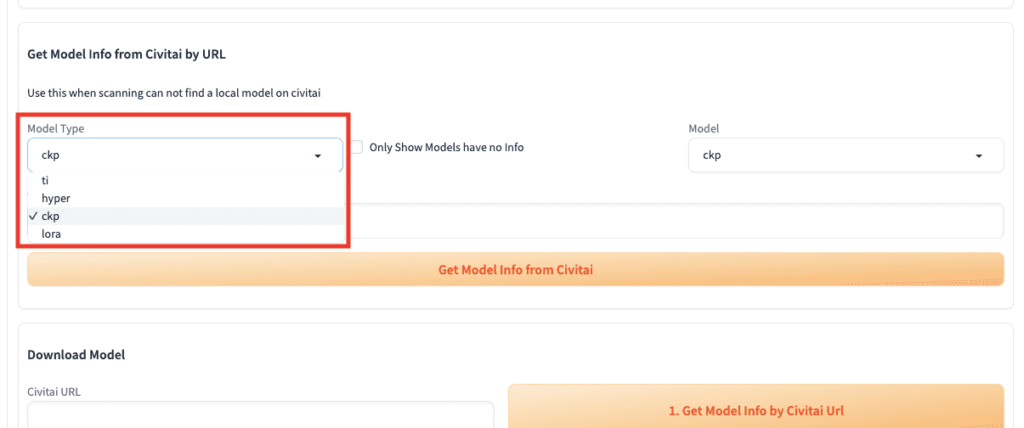
「Only Show Models have no Info」のチェックを入れることで、サムネイル画像が表示されなかったモデルのみ右側にある「Model」項目にモデル名を表示させることが出来ます。
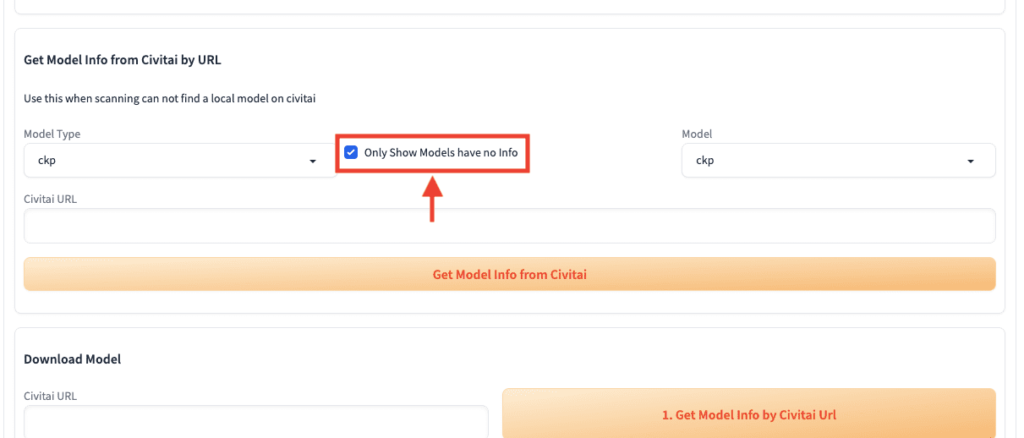
「Model」項目で表示されなかったモデル名を選択します。

「Civitai URL」にモデルのURLを入力します。
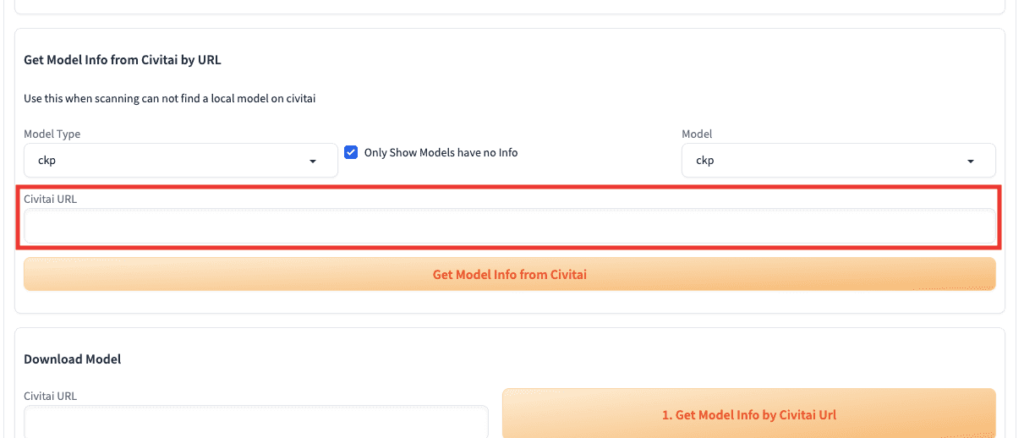
「Get Model Info from Civitai」のボタンを押すことで、サムネイル画像をCivitaiから取得して表示させることが出来ます。

Civitaiのモデルをダウンロードする

「Download Mode」項目では、CivitaiにあるモデルをStable Diffusion Web UI内からダウンロードすることが出来ます。
例としてCheckpointモデルをダウンロードする方法で解説します。
「Civitai URL」内にモデルのURLを入力してから、右側にある「Get Model Info by Civitai Url」ボタンをクリックしてください。
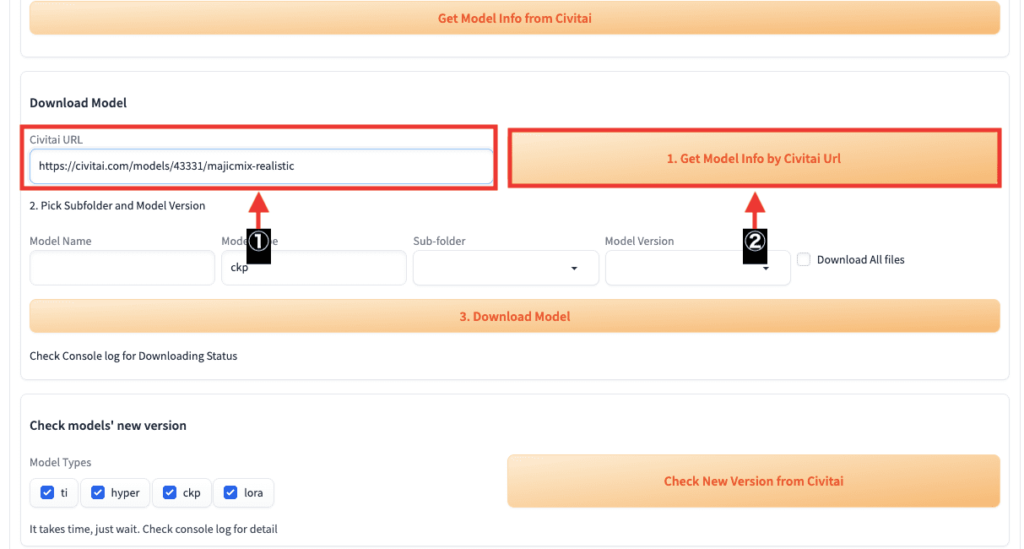
「Model Name」にはURLから取得したモデル名、「Model type」にはCheckpointモデルである「ckp」が記載されます。

「Sub folder」で「/」を選択してください。

「Model Version」からダウンロードするバーションを選択してください。
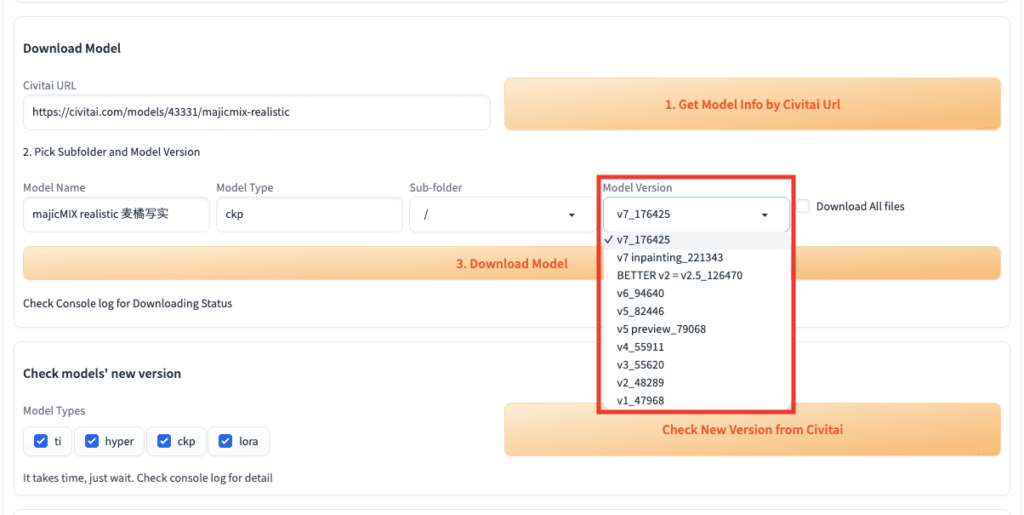
「Download Model」ボタンを押すことでモデルのダウンロードが開始します。
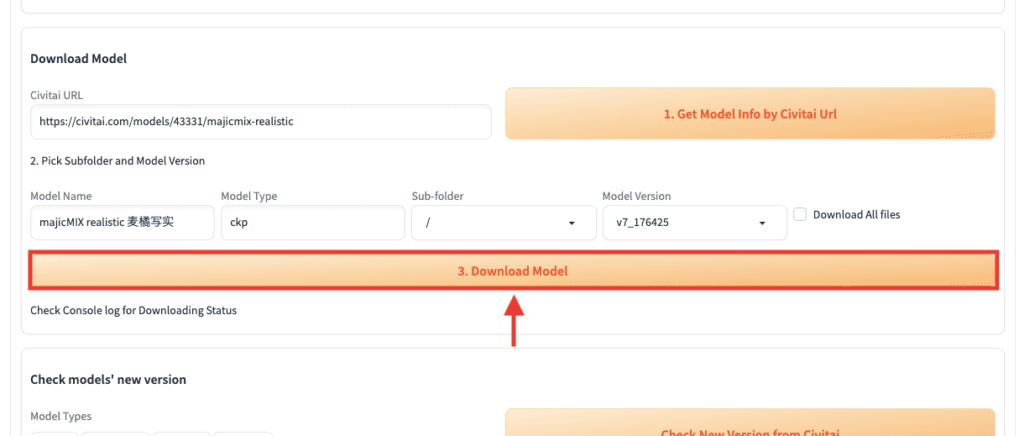
Google Colabを使用している方は、ダウンロードの途中で「ERROR」と表示される場合がありますが、一番下にあるコードを確認するとそのままダウンロードされているので100%になるまでエラーのまま待ちましょう。
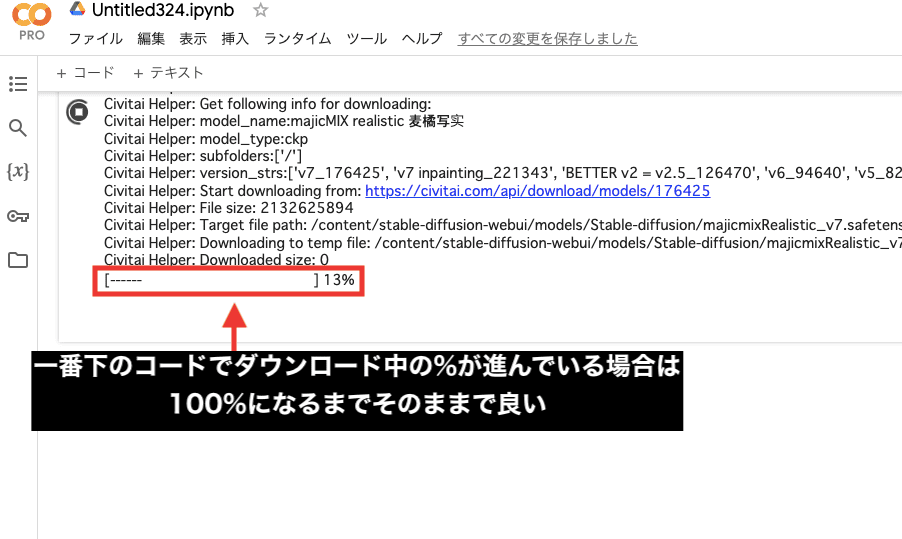
ダウンロード完了後、「txt2img」をクリックしてから「Checkpoints」を選択してください。
「Refresh」ボタンをクリックして更新することで、新しくダウンロードしたCheckpointモデルが表示されて使用することが出来ます。
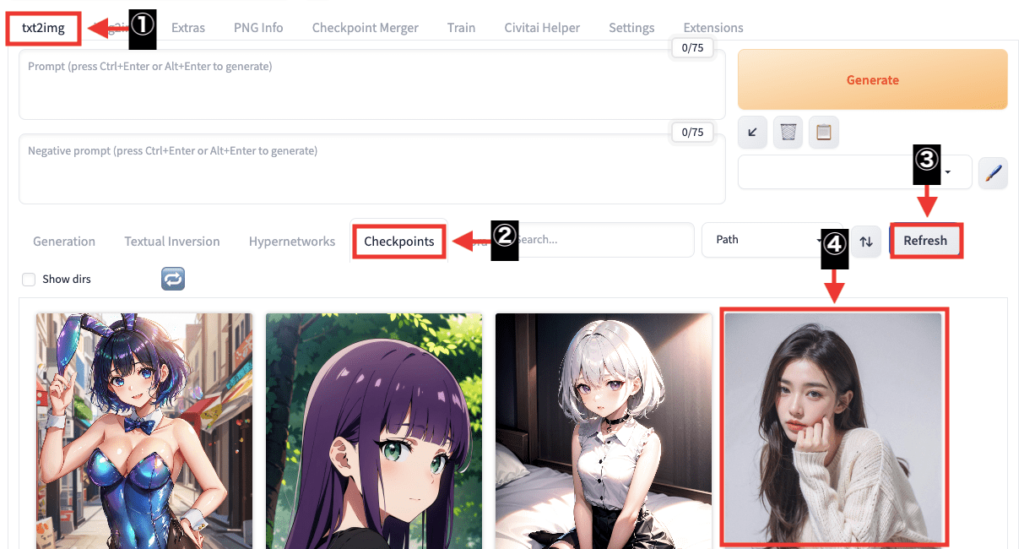
モデルの新バージョンを確認する

「Check model’s new version」の項目では、モデルに新しいバージョンがあるのか確認することが出来ます。
「Model Types」で全てチェックを入れてから「Check New Version from Civitai」ボタンを押すことで確認できます。
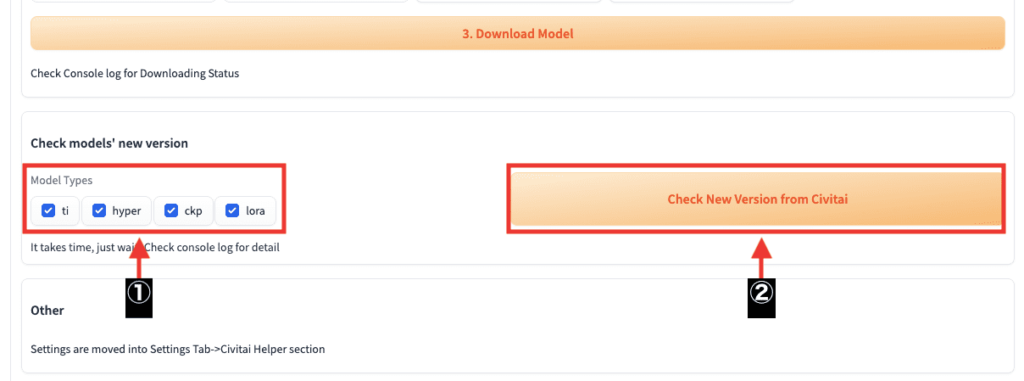
まとめ

「Civitai Helper」の使い方について解説しました。
Civitai Helperを導入すると
Stable Diffusion Web UI内にあるモデルのサムネイル画像を表示させたり
Stable Diffusion Web UI内からCivitaiのモデルをダウンロードすることが出来るので、便利な拡張機能です!
ぜひ参考にしてモデルをダウンロードしてみてください。



